- A KISASSZONYHivataltelepítő elakadhat a Kezdjük dolgokat készüzenetnéhányfelhasználók.
- A bosszantó probléma megoldásának futtatásához futtassa az Office telepítőt rendszergazdaként, és kövesse a következő lépéseket.
- tudsz jelölje be ki többet Hivatal hibaelhárítás cikkeket feltárva a mi Hogyan lehet a Microsoft Office szakasz.
- Részletes Fix Hub magába foglalja sok további hibaelhárítási útmutatók rengeteg szoftver.

Ez a szoftver kijavítja a gyakori számítógépes hibákat, megvédi Önt a fájlvesztésektől, a rosszindulatú programoktól, a hardverhibáktól és optimalizálja a számítógépet a maximális teljesítmény érdekében. Javítsa ki a PC-problémákat és távolítsa el a vírusokat most 3 egyszerű lépésben:
- Töltse le a Restoro PC-javító eszközt amely a szabadalmaztatott technológiákkal érkezik (szabadalom elérhető itt).
- Kattintson a gombra Indítsa el a szkennelést hogy megtalálja azokat a Windows problémákat, amelyek PC problémákat okozhatnak.
- Kattintson a gombra Mindet megjavít a számítógép biztonságát és teljesítményét érintő problémák kijavításához
- A Restorót letöltötte 0 olvasók ebben a hónapban.
Néhány felhasználó a Microsoft fórumán tett közzé egy olyan problémát, amelyben az Office telepítője elakadt a Készítjük a dolgokat üzenet.
Következésképpen ezek a felhasználók nem tudnak telepíteni Office 365 amikor ez megtörténik.
Itt van, amit egy felhasználó mondott erről a bosszantó kérdésről a A Microsoft Answers fórumai:
Aktiváltam az Office 365 Home előfizetésemet, és rákattintottam a telepítés gombra az oldalon. Letöltött egy .exe fájlt, ezért rákattintottam. Aztán felbukkant egy narancssárga doboz, miszerint elkészítjük a dolgokat, és ez már 30 perce így van. Mit tegyek?
Ez az útmutató ennek minden lehetséges változatát ismerteti hiba, és gyorsan meg tudja javítani. Olvasson tovább, és tudjon meg többet.
Hogyan javíthatom ki a Mi készen állunk az Office hibát?
1. Futtassa az Office telepítőt rendszergazdaként

Ez egy egyszerű megoldás, amelyet számos felhasználó megerősített Készülünk a dologra hiba.
Egyszerűen kattintson a jobb gombbal a Hivatal installer.exe és kattintson a gombra Futtatás rendszergazdaként választási lehetőség.
2. Futtassa a telepítőt kompatibilitási módban
- Jobb klikk a Microsoft Office telepítőfájlját, és válassza a lehetőséget Tulajdonságok.
- Kattints a Kompatibilitás fülre.
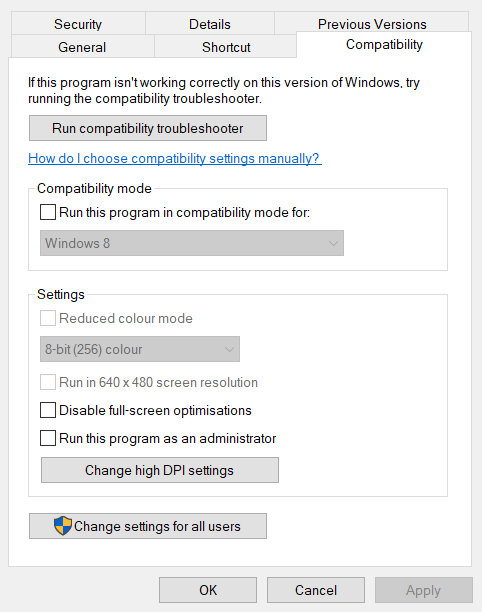
- Jelölje be a jelölőnégyzetet a Futtassa a programot kompatibilitássalválasztási lehetőség.
- Válassza a lehetőséget Windows 8 a platform legördülő menüjében (ha Windows 10 rendszert használ).
- Ezután válassza ki a Futtassa ezt a programot rendszergazdaként választási lehetőség.
- Kattints a Alkalmaz választási lehetőség.
- Válassza a lehetőséget rendben hogy becsukja az ablakot.
3. Távolítsa el az Office többi telepítését
- megnyomni a Windows billentyű + R billentyűparancs, amely megnyílik Fuss.
- típus appwiz.cpl a Megnyitás mezőbe, és nyomja meg a gombot Belép kinyitni Programok és szolgáltatások.

- Válassza ki a Programok és szolgáltatások részben felsorolt Office szoftvert.
- Kattintson a gombra Eltávolítás a szoftver eltávolításához.
- Indítsa újra a Windows rendszert.
4. Törölje az Office rendszerleíró kulcsokat
- típus Regedit a Rundialog mezőbe, és nyomja meg a rendben gomb.
- A folytatás előtt készítsen biztonsági másolatot a rendszerleíró adatbázisáról. Alternatív megoldásként beállíthatja a Rendszer-visszaállítási pont.
- Ezután nyissa meg ezt a rendszerleíró kulcsot:
HKEY_CURRENT_USER / Szoftver / Microsoft / Office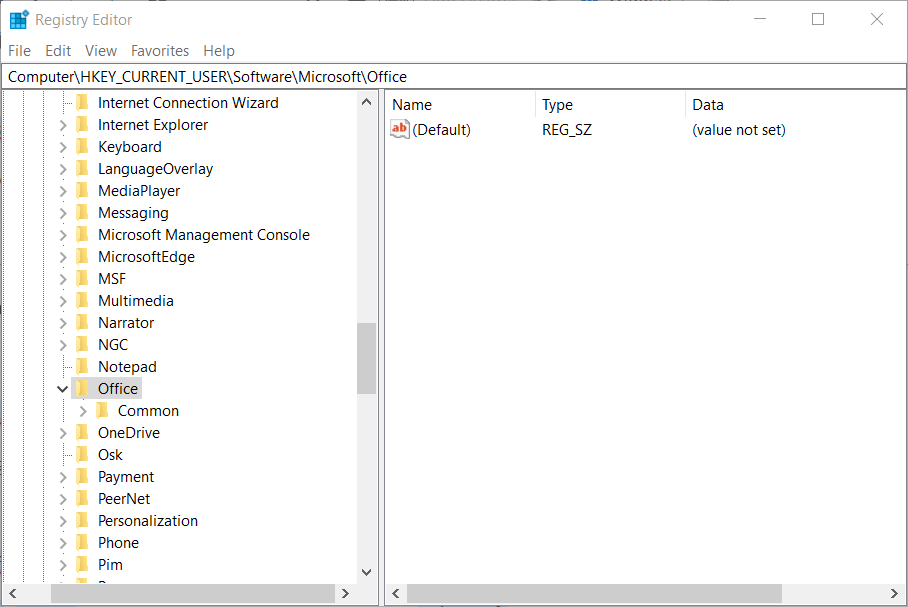
- Kattintson a jobb gombbal az Office gombra a kiválasztáshoz Töröl.
- Böngésszen erre az útra:
HKEY_LOCAL_MACHINE> SZOFTVER> Microsoft> AppVISV - Törölje a AppVISV kulcs.
- Keresse meg ezt az utat:
HKEY_LOCAL_MACHINE> SZOFTVER> Microsoft> Office> ClickToRun - Törölje a ClickToRun kulcs.
Sok felhasználó kijavította a Készítjük a dolgokat hiba a fenti felbontásokkal.
Nyugodtan közölje velünk, hogy ez az útmutató megoldotta-e a problémát, ha megjegyzést írt az alábbi szakaszban.
 Még mindig vannak problémái?Javítsa ki őket ezzel az eszközzel:
Még mindig vannak problémái?Javítsa ki őket ezzel az eszközzel:
- Töltse le ezt a PC-javító eszközt Nagyszerűnek értékelte a TrustPilot.com oldalon (a letöltés ezen az oldalon kezdődik).
- Kattintson a gombra Indítsa el a szkennelést hogy megtalálja azokat a Windows problémákat, amelyek PC problémákat okozhatnak.
- Kattintson a gombra Mindet megjavít hogy megoldja a szabadalmaztatott technológiákkal kapcsolatos problémákat (Exkluzív kedvezmény olvasóinknak).
A Restorót letöltötte 0 olvasók ebben a hónapban.
Gyakran Ismételt Kérdések
A hiba a 2007 és 2019 közötti Office verzióknál, a 365-ös verzióval együtt merülhet fel. Ennek megoldásához kövesse a következő lépéseket: ez az alapos útmutató.
Igen, a Microsoft támogatási és helyreállítási asszisztens egy olyan segédprogram, amely hasznos lehet a telepítési hiba kijavításához.
Igen, alaposan eltávolíthatja az Office szoftvert a Microsoft Office eltávolító eszköz.
![Javítás: A Microsoft Office nem nyitja meg [Word, Excel, PowerPoint]](/f/83cbd27c00ce6739ed428f8b632523f1.jpg?width=300&height=460)

![Javítás: Hiba történt az Outlook alkalmazásban [Teljes útmutató]](/f/0cf0b47d701395b51a85bc2c56e0c786.jpg?width=300&height=460)